

|
Microsoft Excel是Microsoft为使用Windows和Apple Macintosh操作系统的电脑编写的一款电子表格软件。直观的界面、出色的计算功能和图表工具,再加上成功的市场营销,使Excel成为最流行的个人计算机数据处理软件。 在日常工作中,很多人酷爱用Word,即使做表格也经常用 Word 做。不过由于工作的需求,我们经常需要添加和修改更多的东西,因此到了后期就需要将Word表格转换成Excel表格,那么如何做才能将Word表格转换成Excel表格呢?下面我们就来看一下。 首先打开一个带有表格的常规Word文档,看到上面的表格分成了五行四列: 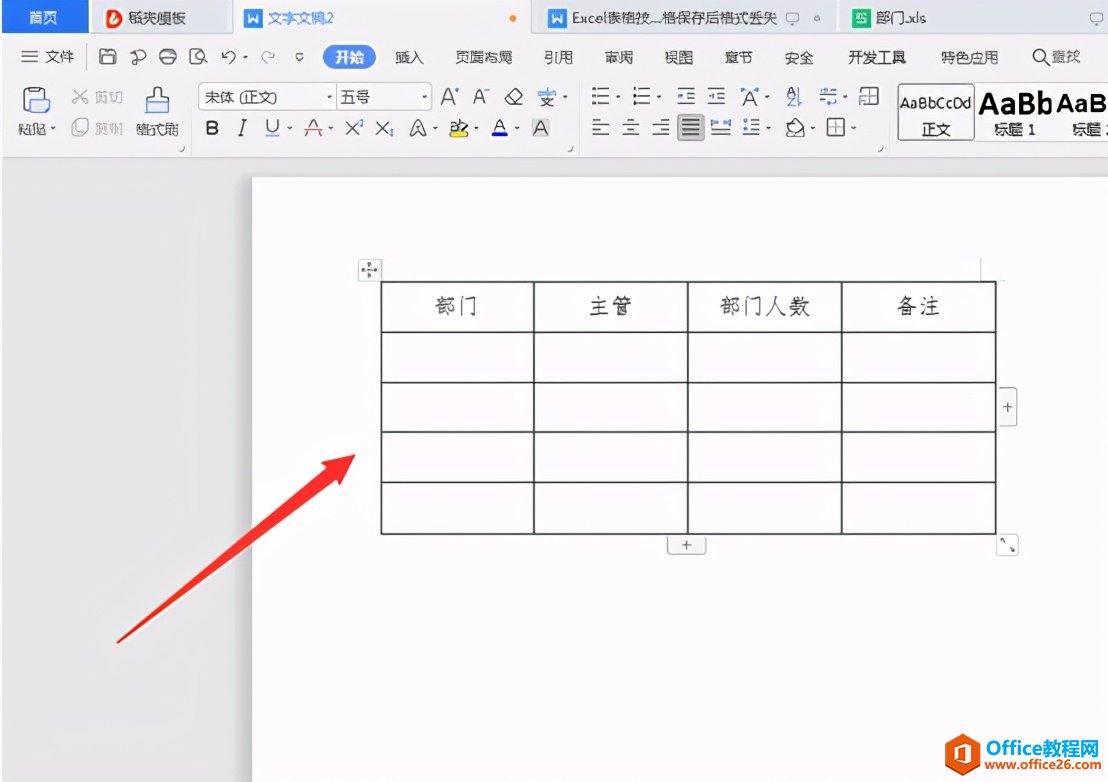 点击左上角文件,选择另存为的其他格式,跳出一个对话框,下方的文件类型我们选择网页文件,点击保存: 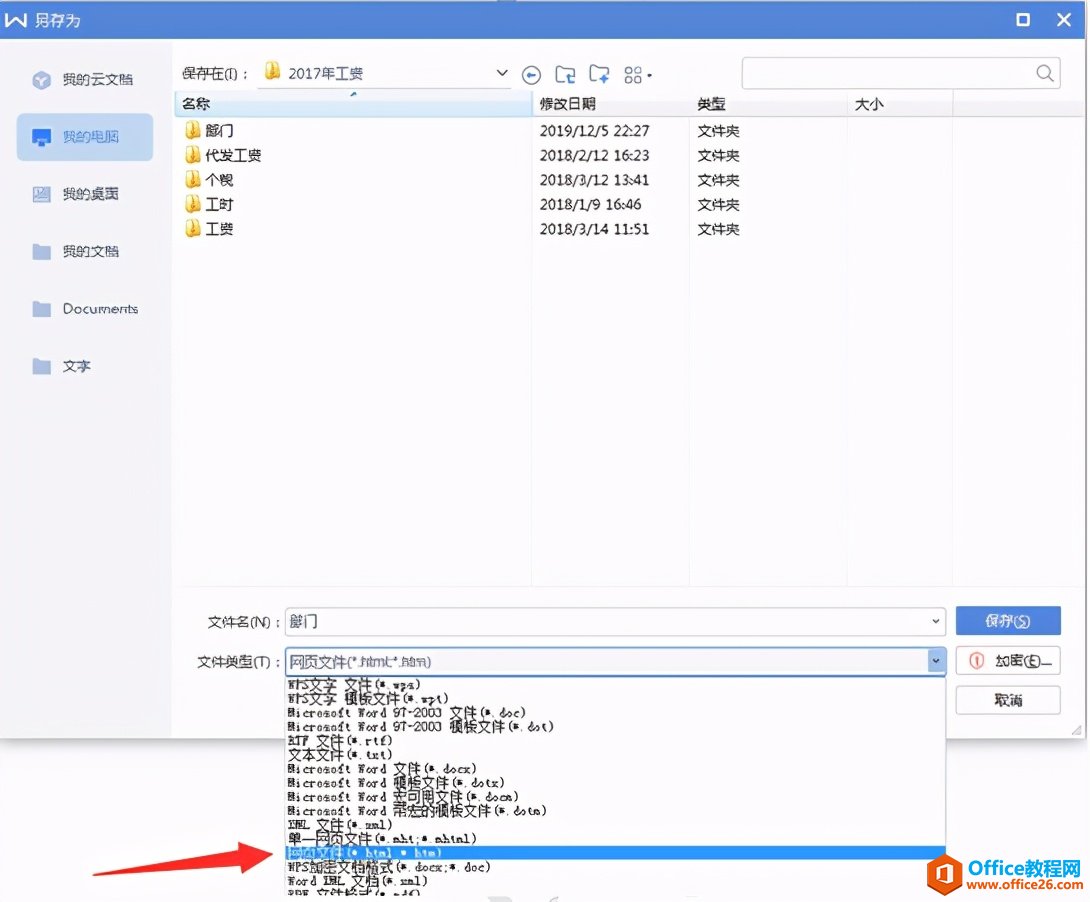 我们打开一个任意Excel文件,选择左上角文件,打开之前保存的文件,在浏览对话框中我们一定要选择所有文件或者网页文件: 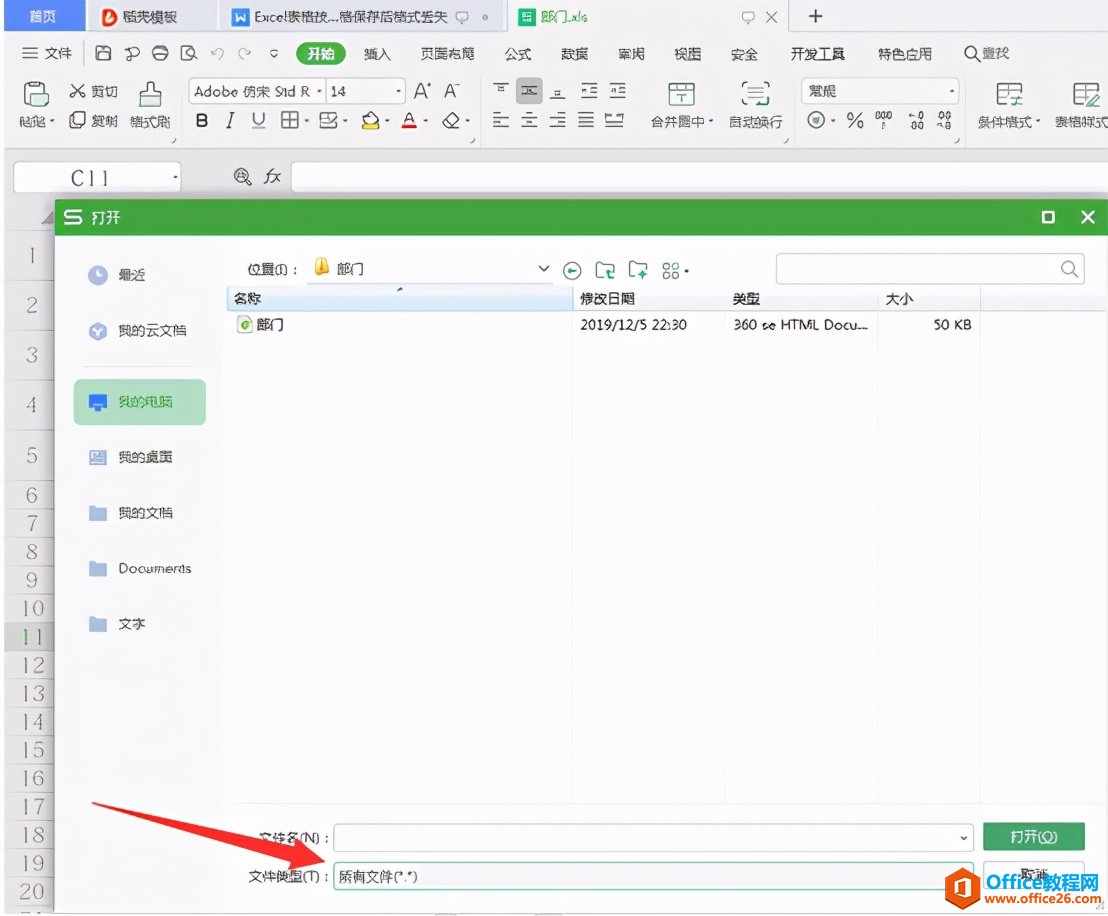 点击打开,我们就会发现Word中的表格融入到了Excel表格中,此时可以根据自己的需求进行编辑和更改了。不过要注意的是此时文件格式还是html网页,我们需要更改保存为xls: 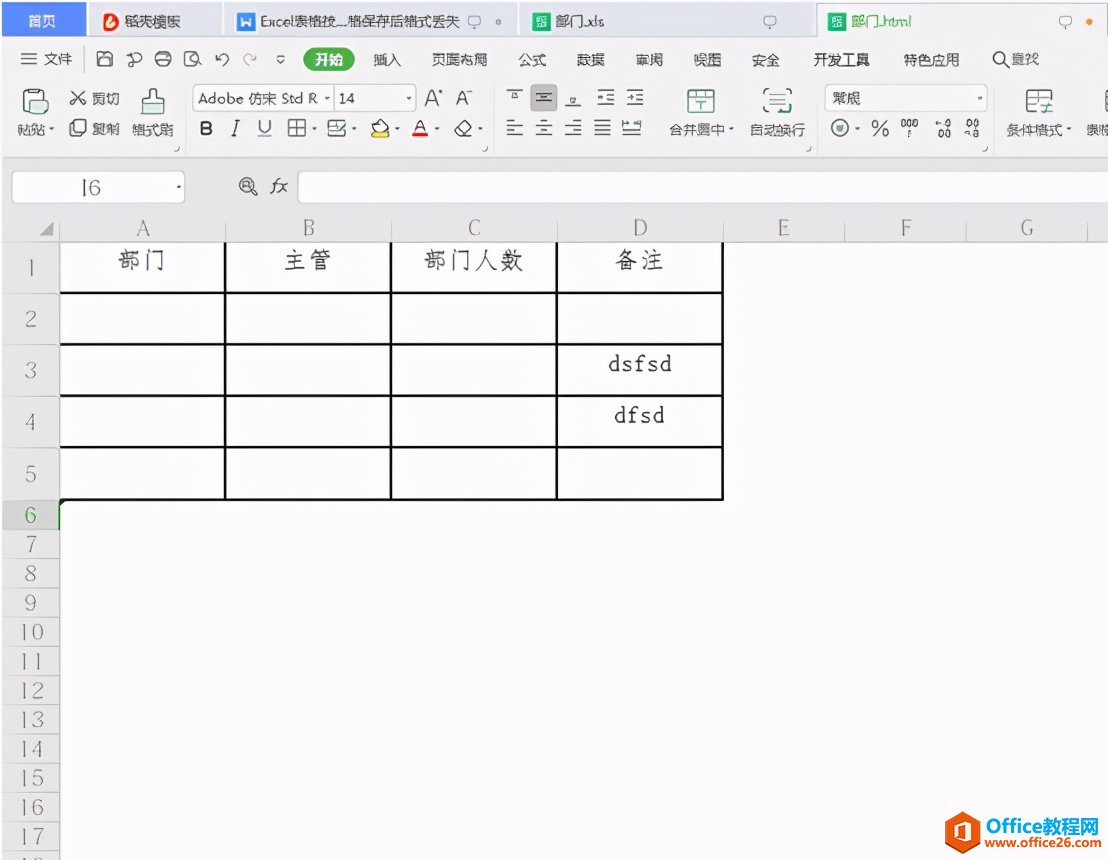 以上就是word表格转换成excel表格的解决办法,这种情况确实经常在现实工作中出现,看起来是不是很简单?你们学会了么? Excel整体界面趋于平面化,显得清新简洁。流畅的动画和平滑的过渡,带来不同以往的使用体验。 |
温馨提示:喜欢本站的话,请收藏一下本站!